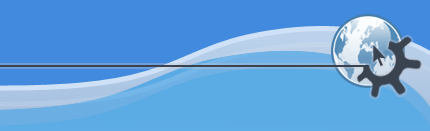

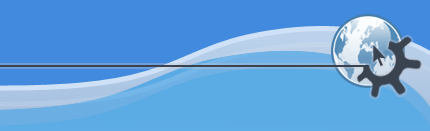

Содержание
Раздел Просмотр Web позволяет выбирать различные параметры, влияющие на внешний вид и поведение Konqueror, встроенного веб-обозревателя KDE.
Первый настраиваемый на этой странице параметр — это Включить автозаполнение форм. Если этот флажок установлен, Konqueror попытается запомнить, что вы отвечаете на вопросы в формах и воспроизводить ваши ответы.
Вы можете настроить количество вариантов, которые запоминает Konqueror, с помощью ползунка Максимальное количество вариантов.
Разумеется, всё, что Konqueror воспроизводит в форме, может быть отредактировано вами перед отправкой.
Следующий параметр — Изменять курсор над ссылками. Если этот флажок установлен, курсор будет изменять свою форму (обычно превращаясь в ладонь), когда его наводят на ссылку. Это помогает находить ссылки, особенно когда они представлены в форме изображений.
По умолчанию для каждой страницы Konqueror открывает свое окно, но можно использовать несколько вкладок в одном окне. Также по умолчанию Konqueror открывает любую ссылку в новом окне при нажатии средней кнопки мыши. Если вы установили флажок Открывать ссылки в новой кладке, а не в новом окне, при щелчке средней кнопкой мыши ссылка будет открыта в новой вкладке.
Если вы используете окна со вкладками, можно настроить, будет ли новая вкладка становиться активной («верхней») или располагаться сзади. При медленном соединении или просмотре страницы со списком заголовков или других ссылок возможно, будет удобнее фоновая загрузка в новых вкладках. В этом случае не устанавливайте этот флажок. Если вам удобнее переходить сразу к новой странице, установите его.
Если закрыть окно Konqueror, в котором открыто несколько вкладок, вам будет предложено подтвердить свои действия. Вы можете включить или выключить такое поведение с помощью флажка Запрос при закрытии окна с несколькими вкладками.
Для удобства можно включить режим Правая кнопка мыши действует как Назад. Тогда щелчок правой кнопкой по пустому месту (i.e. не по ссылке) в окне Konqueror будет равносилен нажатию кнопки Назад на панели инструментов.
Флажок Загружать изображения автоматически позволяет вам контролировать, будут ли изображения на страницах загружаться по умолчанию. Вероятнее всего вы захотите оставить этот флажок установленным (если только у вас не очень медленное соединение), так как многие веб-страницы очень трудно просматривать без изображений. То, что вы не установили этот флажок, не помешает вам просматривать текст страниц и загружать изображения при необходимости.
Установка флажка Разрешить отложенное автоматическое обновление/перенаправление позволяет сайтам перенаправлять вас к другим страницам без вашего участия. Часто это очень удобно. Например, сайт был перемещён на другой URL. Многие веб-мастера в таких случая помещают страницу на старом месте, которая уведомляет вас о перемещении сайта и рекомендует поменять закладку, а потом автоматически переадресовывает на новое место. Но такие действия могут путать или раздражать вас, особенно если неправильно используются, и поэтому их можно отключить.
Вы можете выбрать, когда Подчёркивать ссылки. Если выбран вариант Включено, то любой текст, выступающий в роли ссылки, будет подчёркнут. Хотя многие сайты выделяют такой текст цветом, подчёркивание упрощает поиск ссылок.
Если вам не нравятся подчёркнутые ссылки, выберите Выключено. Также вы можете остановиться посередине, выбрав Только при наведении, и ссылки будут подчёркиваться только тогда, когда на них наведен указатель мыши.
Многие страницы используют анимированные gif-изображения, которые часто раздражают, и иногда отрицательно сказываются на потреблении системных ресурсов. Настройка Анимация позволит вам выбрать, когда показывать анимацию. По умолчанию она включена, но вы можете ее выключить или настроить так, чтобы она показывалась только один раз, даже если предусмотрено повторение показа.
В этом разделе вы можете настроить различные параметры, относящиеся к шрифтам. Хотя формы и размеры шрифтов часто являются частью дизайна страницы, вы можете выбрать некоторые значения по умолчанию для Konqueror.
Во-первых, вы можете выбрать размер шрифта. Есть две взаимосвязанных настройки, облегчающих просмотр страниц.
Вы можете установить Минимальный размер шрифта. Это значит, что даже если в просматриваемой странице шрифт специально указан меньше, Konqueror проигнорирует эти инструкции и никогда не покажет шрифт меньше указанного здесь.
И вы можете установить Средний размер шрифта. Это не только размер шрифта по умолчанию, который используется, когда страница не указывает размер, но и базовый для относительных размеров. Таким образом, HTML-инструкция «smaller» означает шрифт размером меньше, чем указано здесь.
Размер шрифта можно выбрать, используя ползунок или просто набрав требуемый размер в нужном поле.
Эти настройки не зависят друг от друга. Страницы, которые не указывают размер шрифта или указывают его как по умолчанию, будут отображены, используя размер, установленный вами в пункте Средний размер шрифта, а все страницы, которые захотят использовать шрифт мельче, чем указано в пункте Минимальный размер шрифта, будут отображены минимальным размером. Одно не влияет на другое.
Остальные параметры устанавливают соответствие шрифтов разным типам разметки HTML-страниц. Помните, что многие страницы могут обходить эти настройки. В этих списках можно выбрать любой шрифт, который вам нравится (если шрифтов много, в списке появится вертикальная полоса прокрутки).
Ниже вы можете определить параметр Настройка размера шрифта для данной кодировки. Иногда шрифты, которые вы используете для конкретной кодировки, намного отличаются от среднего в размерах, так что с помощью этого поля вы можете исправить это.
Можно установить кодировку по умолчанию, в которой Konqueror будет отображать страницы. По умолчанию используется настройка Использовать кодировку для языка, но вы можете заменить её на любую кодировку из списка.
Java™ позволяет приложениям загружаться и работать внутри веб-обозревателя, при условии, что у вас установлено необходимое программное обеспечение. Многие сайты используют Java™ (например, банковские услуги онлайн или интерактивные игровые сайты). Учтите, что запуск программ из неизвестного источника может представлять собой угрозу для вашего компьютера, пусть и небольшую.
Флажок в группе Глобальные установки позволяет вам включить поддержку Java™ по умолчанию для всех сайтов. Также можно включить или выключить Java™ для определённых доменов. Чтобы настроить политику для отдельного домена, нажмите на кнопку Добавить.... В появившемся окне введите название домена и выберите, хотите ли вы включить Java™ для этого домена, после чего домен добавится в список слева.
Вы можете выбрать домен в списке и нажать на кнопку Изменить..., чтобы выбрать другую политику для этого домена. Нажав кнопку Удалить, вы удалите политику для выбранного домена из списка, после чего для него будут применяться глобальные установки.
Наконец, группа параметров под заголовком Настройка Java позволяет настроить работу Java™.
Если выбрать вариантПоказать Java-консоль, Konqueror откроет консольное окно, которое Java™-приложения могут использовать для ввода и вывода текста. Хотя большинство Java™-приложений этого не требуют, консоль может помочь находить в них неполадки.
Использовать KIO - JVM будет использовать KIO для сетевых соединений.
Использовать менеджер безопасности - включено по умолчанию. Это запрещает аплетам доступ к вашей файловой системе, создание произвольных сокетов и другие действия, связанные с риском потери конфиденциальности. Вы также можете изменить файл $ с помощью утилиты Java™ policytool для изменения правил для определённых аплетов.HOME/.java.policy
Флажок Закрывать сервер аплетов при простое позволяет экономить ресурсы, закрывая сервер аплетов Java™, когда он не используется вместо того, чтобы оставлять его работать фоном. Это может замедлить запуск некоторых Java™-аплетов, но позволит, когда аплеты не используются, освобождать ресурсы. Установив этот флажок, можно ввести таймаут простоя.
Вы можете позволить Konqueror автоматически найти Java™ в вашей системе, либо указать путь самостоятельно в поле Путь к программе Java. Последнее полезно, например, когда в вашей системе есть несколько установок Java™ и вы хотите уточнить, какую из них использовать. Если используемая вами виртуальная Java™-машина требует при запуске особые параметры, вы можете указать их в поле ввода Дополнительные аргументы Java.
Несмотря на название, JavaScript не имеет никакого отношения к Java™.
Первая часть страницы аналогична настройкам Java™.
Флажок в группе Глобальные установки позволяет вам включить поддержку JavaScript по умолчанию для всех сайтов. Также можно включить или выключить JavaScript для определённых доменов. Чтобы настроить политику для отдельного домена, нажмите на кнопку Добавить.... В появившемся диалоговом окне введите название домена и выберите, хотите ли вы включить JavaScript для этого домена, после чего домен добавится в список слева.
Вы можете выбрать домен в списке и нажать на кнопку Изменить..., чтобы выбрать другую политику для этого домена. Нажав кнопку Удалить, вы удалите политику для выбранного домена из списка, после чего для него будут применяться глобальные установки.
Набор параметров на этой вкладке определяет что происходит когда страница использует JavaScript для определённых действий.
Вы можете запретить сценариям JavaScript перемещать, изменять размер и сменять фокус окон, изменять текст в строке состояния.
Набор параметров внизу страницы определяет, что произойдет при попытке страницы, использующей JavaScript, открыть новое окно. Вы можете установить Разрешены для таких запросов, Спрашивать каждый раз подтверждение или установить для них режим Запрещены.
Настройка Интеллектуально разрешит всплывающие окна JavaScript только в том случае, если вы явно выбрали ссылку, создающую такое окно.
Konqueror AdBlocK can be configured to replace or remove images or frames from web pages that match a series of filters
The setting Enable filters enables or disables the use of filters.
If Hide filtered images is enabled then blocked images are completely removed from the page and the space they occupied is reclaimed. If the option is disabled then a placeholder image is used where images are filtered.
URL expressions to filter is a list of URLs that will be compared against image and frame names to decide on fitlering actions. The wildcards can be given as filename style regular expressions.
Первым идёт параметр Включить модули глобально. Если вы снимете этот флажок, Konqueror не будет использовать модули. В противном случае он будет использовать все установленные и настроенные модули, которые сможет найти.
Вы также можете Разрешить только HTTP и HTTPS для модулей.
Поскольку Netscape® Navigator многие годы был стандартом для веб-обозревателей, модульная архитектура Netscape® получила всеобщее распространение. Благодаря таким модулям, сайты могут включать в себя файлы PDF, флэш-анимацию, видео и так далее. Konqueror полностью поддерживает формат этих модулей.
Модули Netscape® не должны конфликтовать с модулями Konqueror. Последние расширяют функциональность Konqueror и обычно не используются для отображения особого содержимого сайтов.
Konqueror должен знать, где установлены ваши модули Netscape®. Таких мест может быть несколько, например, системные модули могут быть установлены в /opt/netscape/plugins, а ваши личные — в $. Однако установить модуль недостаточно, чтобы Konqueror мог ним пользоваться — сначала ему нужно просканировать список каталогов. Начать сканирование можно, нажав кнопку . Также можно установить флажок Искать новые модули при запуске KDE, тогда Konqueror будет сканировать указанные каталоги в поисках новых модулей всякий раз, когда KDE начинает работу.HOME/.netscape/plugins
Включение режима Искать новые модули при запуске KDE может значительно замедлить процесс запуска и в некоторых установках быть сопряженным с определенными трудностями. Если у вас возникают проблемы, снимите этот флажок.
Искать модули Konqueror будет в каталогах, указанных в списке Сканировать каталоги. При первом запуске этого модуля управления в списке уже будут наиболее вероятные каталоги, которые подойдут для большинства операционных систем. Если вы хотите добавить новый путь, нажмите кнопку и укажите путь в поле ввода слева либо с помощью кнопки обзора. Поскольку сканирование каталогов требует времени, возможно, вы захотите удалить каталоги, где точно нет модулей. Это можно сделать, выбрав каталог и нажав кнопку . С помощью кнопок и можно изменить порядок сканирования каталогов, передвигая выбранный каталог вверх или вниз.
Как обычно, нажмите , чтобы подтвердить изменения.
В этой вкладке находится список найденных модулей Netscape® в виде дерева. По двойному щелчку модуль раскроется и покажет MIME-типы, с которыми он может работать. При двойном щелчке на MIME-типе будет показана информация о нем.
Эта вкладка имеет в основном ознакомительное значение. Единственный настраиваемый параметр — флажок Использовать artsdsp для вывода звука модулей через aRts, по умолчанию установленный. Снимите его, если хотите, чтобы плагины использовали свои средства для воспроизведения звука, при условии, что aRts настроен так, чтобы позволять это (например, выключен, в состоянии покоя или использует особое звуковое устройство поддерживающей это современной звуковой карты).